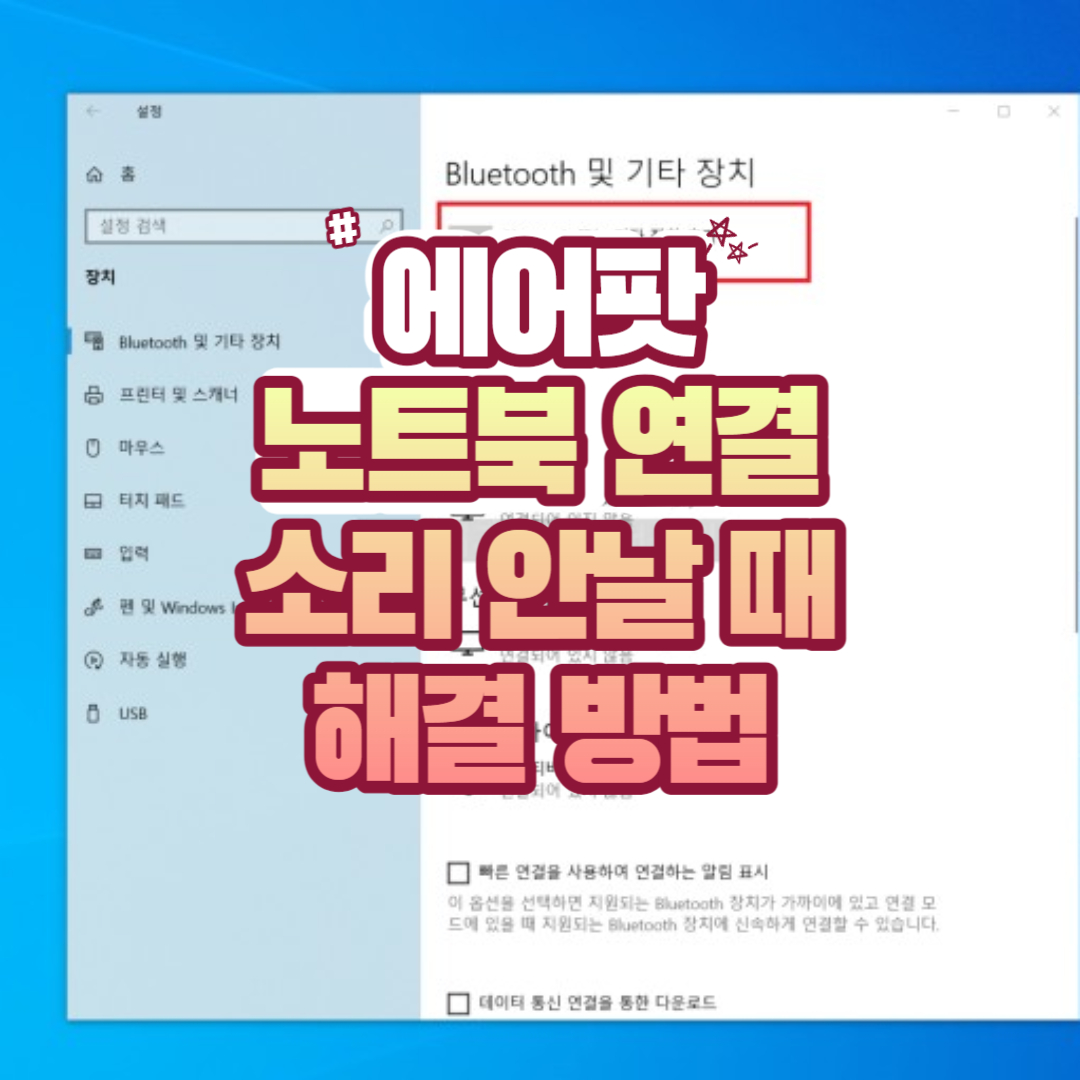
노트북에서 에어팟이 연결은 되는데 소리가 안 나는 경우가 많습니다. 이럴 때 해결 방법은 잠재적인 원인을 파악하는 것부터가 시작입니다. 잠재적인 원인을 파악하여 간단한 해결 방법을 통해 여러분을 도와드리겠습니다.
노트북에서 에어팟 연결은 되는데 소리 안 나는 원인
1. 잘못된 오디오 출력 설정
노트북의 오디오 출력이 AirPods를 사운드 출력용 기본 장치로 사용하도록 설정되어 있는지 확인합니다. 경우에 따라 노트북은 기본 제공 스피커 또는 연결된 다른 장치와 같은 다른 오디오 출력 옵션으로 기본 설정될 수 있습니다. 노트북 운영 체제의 사운드 설정에 연결하여 오디오 출력 설정을 확인하고 변경할 수 있습니다.
2. Bluetooth 연결 문제
AirPods가 Bluetooth를 통해 연결된 경우 연결 문제가 있을 수 있습니다. 에어팟이 노트북과 올바르게 페어링 되었는지 확인합니다. 연결을 끊었다가 다시 연결하여 안정적인 Bluetooth 연결을 설정합니다. 또한 에어팟과 노트북 사이에 Bluetooth 신호를 약화할 수 있는 장애물이나 간섭이 없는지 확인하세요.
3. 오래되었거나 호환되지 않는 드라이버
노트북의 오디오 드라이버가 오래되었거나 에어팟과 호환되지 않을 수 있습니다. 드라이버는 컴퓨터의 운영 체제가 하드웨어 장치와 통신할 수 있도록 하는 소프트웨어 구성 요소입니다. 노트북 제초업체의 웹 사이트를 방문하여 사용할 수 있는 업데이트된 오디오 드라이버가 있는지 확인합니다.
4. 소프트웨어 충돌
노트북의 일부 소프트웨어 응용 프로그램 또는 시스템 설정이 AirPods의 오디오 출력을 방해할 수 있습니다. 불필요한 프로그램을 닫거나 에어팟과 충돌할 수 있는 사운드 관련 향상 또는 효과를 비활성화하세요. 또한 다른 응용 프로그램이나 시스템 설정이 오디오 출력을 다른 장치로 연결하지 않는지 확인하세요.
5. 하드웨어 결함
드문 경우지만 AirPods 또는 노트북의 오디오 시스템에 하드웨어 문제가 있을 수 있습니다. 위의 단계로도 문제가 해결되지 않으면 다른 장치에서 AirPods를 테스트하거나 노트북에서 다른 헤드폰을 사용하여 문제가 하드웨어에 있는지 확인할 수 있습니다.
노트북에서 에어팟 연결은 되는데 소리 안 날 때 해결 방법
1. 블루투스 연결 확인
노트북에서 에어팟 연결은 되는데 소리가 안 날 때 해결 방법의 첫 번째는 블루투스 연결을 확인하는 것입니다. 확인 방법은 아래와 같습니다.
- 화면 오른쪽 하단으로 이동하고 위쪽 화살표 아이콘을 클릭하여 시스템 환경설정을 엽니다.
- 블루투스 아이콘을 클릭합니다. 없으면 시작 메뉴 옆에 있는 검색 창에 "Bluetooth"를 입력하고 "Bluetooth 및 기타 장치 설정"을 클릭합니다.
- 에어팟을 케이스에 넣고 덮개를 연 다음 전면 LED가 흰색으로 깜박이기 시작할 때까지 후면의 버튼을 길게 누릅니다.
- 이제 에어팟이 노트북의 "장치 추가" 목록에 나타납니다. AirPods를 클릭하여 연결해 보세요.
2. 사운드 출력 확인
에어팟 연결은 되는데 소리가 안 날 때 흔히 발생하는 문제 중 하나입니다. 연결은 되는데 노트북 자체에서 사운드 출력이 에어팟으로 안 되어있는 경우인데 해결 방법은 아래와 같습니다.
- 화면 오른쪽 하단의 스피커 아이콘을 마우스 오른쪽 버튼으로 클릭하고 "소리 설정 열기"를 선택합니다.
- 사운드 설정에서 "출력" 섹션으로 이동합니다.
- "출력 장치 선택"에서 AirPods를 선택합니다.
3. 오디오 문제 해결사 실행
Windows에는 오디오를 비롯한 다양한 구성 요소에 대한 기본 제공 문제 해결사가 있습니다. 실행 방법은 다음과 같습니다.
- Windows 키 + i를 함께 눌러 설정 앱을 엽니다.
- "시스템", "사운드", "입력 및 출력" 섹션에서 "문제 해결"을 차례로 클릭합니다.
- 화면의 지시에 따라 문제 해결사가 문제를 해결할 수 있는지 확인해 보세요.
4. 다른 장치 연결 해제
노트북에 연결된 다른 Bluetooth 장치가 있는 경우 노트북과 에어팟 간의 연결을 방해할 수 있습니다. 해결 방법은 다음과 같습니다.
- 블루투스 설정을 엽니다.
- 사용하지 않는 장치는 모두 분리하세요.
- 에어팟을 다시 연결해 봅니다.
5. 두 장치 다시 시작
위의 단계 중 어느 것도 작동하지 않으면 노트북과 에어팟을 모두 다시 시작해 보세요. 에어팟의 경우 다음과 같이 재시작할 수 있습니다.
- 에어팟을 케이스에 넣습니다.
- 뚜껑을 닫습니다.
- 30초 정도 기다린 후 뚜껑을 열어 다시 에어팟을 착용합니다.
6. 에어팟 재설정
여전히 에어팟에서 소리가 들리지 않으면 재설정하는 것이 좋습니다. 에어팟의 재설정 방법은 다음과 같습니다.
- AirPods를 케이스에 넣고 덮개를 닫습니다.
- 30초 정도 기다린 후 뚜껑을 엽니다.
- 노트북에서 에어팟과의 페어링을 해제합니다.
- 에어팟에서 상태 표시등이 주황색으로 깜박인 다음 흰색으로 깜박일 때까지 케이스 뒷면에 있는 설정 버튼을 길게 누릅니다.
- 에어팟을 노트북과 다시 페어링해 보세요.
7. Apple 지원팀에 문의
이러한 해결 방법 중 어느 것도 작동하지 않으면 에어팟 또는 노트북의 Bluetooth 기능에 하드웨어 문제가 있을 수 있습니다. 추가 지원받으려면 Apple 지원 또는 노트북 제조업체에 문의해야 할 수 있습니다. 기술 지원 서비스를 직접 방문하여 문제를 진단할 수도 있습니다.
다른 사람들이 흥미롭게 읽은 이야기
아이폰 소액 결제 현금화 방법
아이폰은 아이폰 전용의 소액결제 앱을 지원하는 판매처가 드물어 휴대폰 소액결제로 상품권 현금화나 정보 이용료 현금화하기가 어렵습니다. 그래도 아이폰으로 소액 결제 현금화하는 방법이
news.morning-infor.com
아이폰 15 디자인, 색상, 배터리, 가격, 출시일
아이폰 15를 기다리고 있는 많은 분이 있을 텐데요 오늘은 아이폰 15의 예상되는 디자인 변화와 색상, 배터리 및 성능, 가격, 출시일에 대해 알아보겠습니다. 아이폰 15 디자인 변화 아이폰 15 디자
news.morning-infor.com
'Apple 액세서리 > 문제해결법' 카테고리의 다른 글
| 아이폰에서 에어팟 연결은 되는데 소리가 안 날 때 해결 방법 (0) | 2023.07.02 |
|---|---|
| 맥북에서 에어팟 연결은 되는데 소리 안날 때 해결 방법 (0) | 2023.07.02 |
| 에어팟 프로 착용 감지 안됨 해결 방법 (0) | 2023.07.01 |
| 에어팟 볼륨 조절 안됨 해결 방법 (0) | 2023.07.01 |
| 에어팟 연결 끊김 반복 해결 방법 (0) | 2023.07.01 |




댓글